-
Magicienne
Magicienne
Proposé et écrit par Violine©
Tutoriel fait avec Paint shop pro 10 mais réalisable avec les autres versions de ce logiciel
Ce tutoriel est de ma création personnelle. Toute ressemblance avec un autre existant ne serait que pure coïncidence.
C'est un travail long et je vous demanderai de respecter mon travail.



Tutoriel traduit en Italien par Byllina


Si vous êtes membre de mon forum, vous pouvez poster votre réalisation sur ce lien
http://www.chezviolinegraph.com/t16724-magicienne
Sinon, vous pouvez me l'envoyer par mail en cliquant sur la boîte au lettres ci-dessous
- Medhi - Kaléidoscope
Filtres utilisés
- Simple - Diamonds
- Simple - Top Left mirror
- Mura's Meister - Tone - Perspective Tiling - Copies

 Matériel à télécharger
Matériel à télécharger
Mon image a été créée avec le tube de Bibiche

Vous êtes prêts ??? Alors, on commence !!!
Les couleursAvant plan : #2d2b38 - Arrière plan : #ffffff
1. Nouvelle image transparente : 600*450 pixels
2. Sélections, Sélectionner tout
3. Copier mon image que j'ai faite à partir du tube de Bibiche
4. Retourner sur votre nouvelle image, coller dans la sélection
5. Réglage, flou, flou gaussien : 50
6. Effets, Modules externes, Medhi - Kaléidoscope
7. Effets, Modules externes, Simple - Diamonds
8. Effets, Modules externes, Simple - Top Left mirror
9. Effets, Modules externes, Mura's Meister - Tone
10. Copier mon image, Coller comme un nouveau calque
11. Effets, Modules externes, Mura's Meister - Perspective Tiling
12. Mettre le mode de calque en lumière douce
13. Copier mon image, Coller comme un nouveau calque
14. Appliquer une ombre portée noire : 5 - 5 - 60 - 10
15. Refaire une ombre en négatif, toujours de la couleur noire : -5 -5 60 10
16. Effets, Modules externes, Mura's Meister - Copies
17. Edition, Couper - Edition, Coller comme un nouveau calque pour recentrer l'image
18. Copier le tube coin, Coller comme un nouveau calque, placer en haut à gauche
19. Mode de calque : Luminance Héritée
20. Effets, Modules externes, Simple - Top Left mirror
21. Calques, Fusionner Tous (aplatir)
22. Image, Ajouter des bordures (2 pixels) de la couleur #2d2b38
23. Image, Ajouter des bordures (2 pixels) de la couleur #ffffff
24. Image, Ajouter des bordures (2 pixels) de la couleur #2d2b38
25. Signer votre travail - Fusionner Tout - Enregistrer sous... au format JPEG en faisant F12
Et voilà, c'est terminé !!
Vos participations / Variantes
Merci Brunette
Merci Marylou
Merci Annie
Merci Anna
Merci Byllina
Merci LadyBird
Merci Lilou12
Merci Valentine-M

Merci Huguette
Merci Henriette Rosa
Merci Etoilee95

Merci Saltarella
Merci Lafillequevoila

Merci Noëlla

Merci Brigou

Merci Marie8635

Merci Suze

Merci Lyane

Merci la chti Gwen
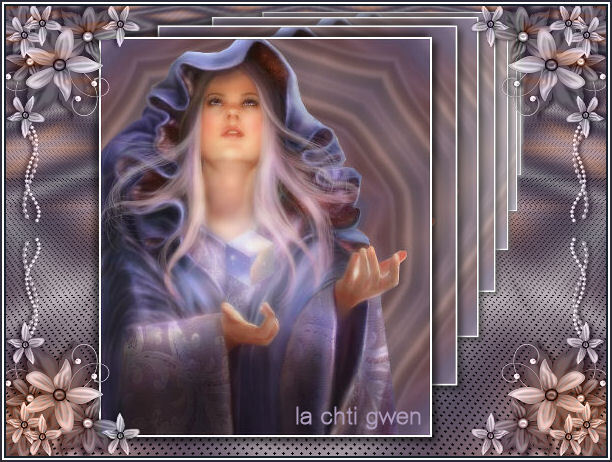
-
Commentaires





















